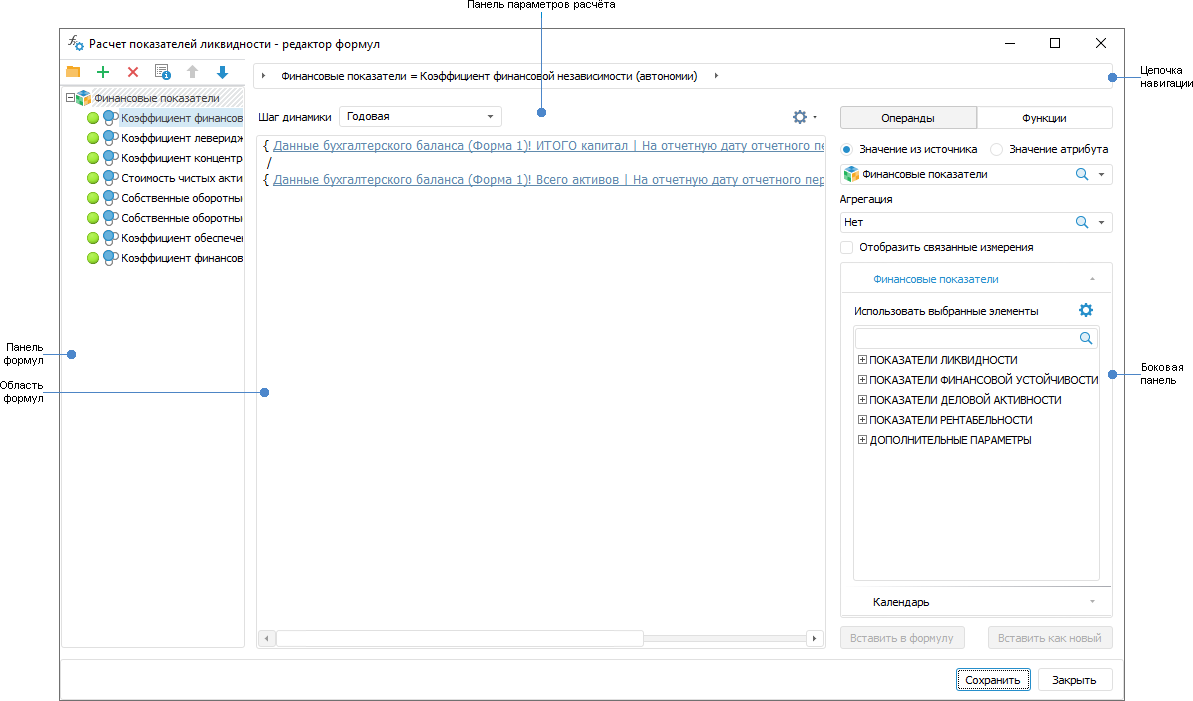
Формулы расчёта определяют, каким образом данные из источников будут преобразованы перед загрузкой в приёмник.
Для настройки формул расчёта:
выполните команду «Редактор формул» в контекстном меню блока расчёта или блока контроля;
дважды щёлкните по блоку расчёта или блоку контроля.
После выполнения действия будет открыт диалог «<наименование блока> - редактор формул»:
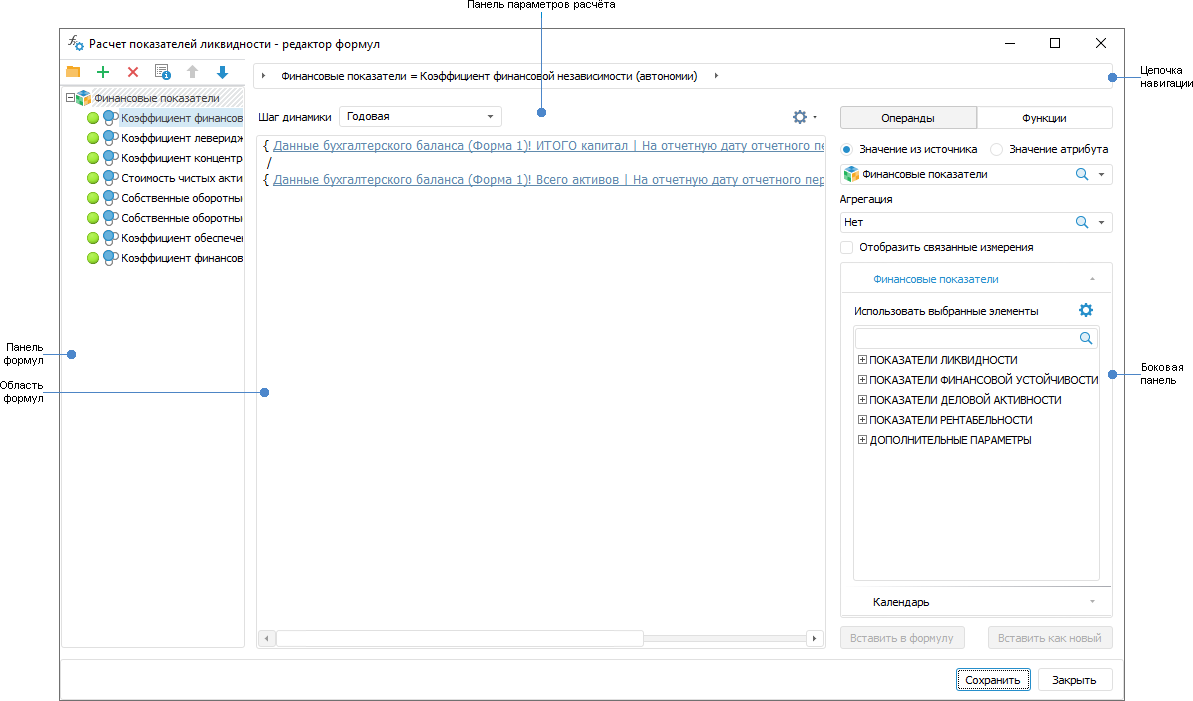
Для настройки формулы расчёта:
В результате будет настроена формула расчёта. Повторите шаги для настройки набора формул.
Формулы будут рассчитаны в том порядке, в котором они следуют на панели
формул. Для изменения порядка следования формул используйте кнопки  «Вверх»
и
«Вверх»
и  «Вниз».
«Вниз».
Важно. Если в формулах используется один и тот же источник данных в качестве операнда, то учитывайте порядок расчёта формул. Формула A, в которой используется результат расчёта формулы B, должна следовать после формулы B, в которой выполняется расчёт результирующего источника данных. Данные источника изменяются после расчёта первой формулы и в последующих формулах используется изменённый набор данных.
Для исключения формул из расчёта выделите их и выполните команду «Исключить из расчёта» в контекстном меню. Если формулы сгруппированы в папке, то для исключения из расчёта всех формул в папке выполните аналогичную команду в контекстном меню папки. Для расчёта исключённых элементов выполните команду «Включить в расчёт» в контекстном меню.
Для удаления формулы выделите её и нажмите кнопку  «Удалить» на панели формул.
«Удалить» на панели формул.
Примечание. При редактировании формул возможна ошибка, связанная с системным дефектом ОС Windows.
См. также:
Начало работы с расширением «Алгоритмы расчёта» в веб-приложении | Вставка и настройка блоков расчёта